GDZ Informatică 5 clasa. Manualul [Rivkind Y.Y., Lysenko T.I., Chernikova L.A., Shakotko V.V.] 2018
3.2. Tranzacții cu fragmentele textului. Formarea unui document în procesorul text word 2010
Răspunde la întrebări
1. Care sunt metodele de selectare a fragmentelor de text în Word?
Operațiile de copiere, mutare, ștergere a imaginilor grafice dintr-un document text sunt executate în același mod ca și în cazul fragmentelor textului.
2. Ce operațiuni pe fragment de text pot fi efectuate?
3 folosind casete
Executați funcția Basic => Clipboard => Cut
3 utilizând tastele tastaturii
Apăsați tasta Ștergere sau Backspace sau tasta de comenzi rapide de la tastatură Ctrl + X
3 utilizând meniul contextual
Rulați comanda Cut
copiere
3 folosind casete
1. Rulați Basic => BufferBuild => Copy
2. Mutați cursorul în locul dorit al textului.
3. Rulați Basic => Clipboard => Paste
3 folosind mouse-ul
Glisați un fragment în locul dorit apăsând pe Ctrl. În procesul de tragere și plasare, punctul de inserare al fragmentului va fi etichetat cu "I", iar pointerul va arăta.
3 utilizând tastele tastaturii
1. Apăsați Ctrl + C.
2. Mutați cursorul în locul dorit al textului.
3. Apăsați Ctrl + V
3 utilizând meniul contextual
1. Rulați comanda Copiere.
2. Mutați cursorul în locul dorit al textului.
3. Rulați comanda Paste
3. Pentru ce sunt folosite butoanele?
Pentru a controla capabilitățile procesorului de texte.
4. Cum pot șterge, copia sau muta o bucată de text?
Un fragment al unui text este un anumit set de caractere text. Pentru a lucra cu o piesă de text, trebuie să o evidențiați. Puteți face acest lucru utilizând controalele tastatură, mouse sau banda. După ce textul dorit este evidențiat, acesta poate fi mutat, copiat în diferite părți ale documentului text sau șters. Tranzacțiile cu fragmente de text pot fi realizate utilizând o varietate de metode: comenzi rapide de la tastatură, comenzi pe panglică, meniu contextual și multe altele.
5. Care sunt proprietățile unui simbol obiect de document text? Ce valori pot câștiga?
Caracterul ca obiect al unui document text are următoarele proprietăți: font, dimensiune, culoare, desen și altele.
6. Ce procesor de text Word poate format caracterele textului? Unde se află?
Tab-urile sunt foi de stil.
7. Ce proprietăți are un paragraf un obiect de document text? Ce valori pot câștiga?
Paragraful ca obiect al unui document text are următoarele proprietăți: liniuță, aliniere, spațiere de linie și altele.
8. Ce procesor de text Word poate formaliza paragrafe textuale? Unde se află?
Formatarea caracterelor și paragrafelor se face pentru o piesă selectată. Comenzile pentru setarea valorilor proprietăților și paragrafelor de caractere sunt plasate în mini-panoul de formatare și în grupul Font sau Paragraph din fila Basic. De asemenea, pentru a seta valorile de indentare ale paragrafului, este convenabil să utilizați marcajele riglei orizontale.
9. De ce să folosiți rigla orizontală atunci când formatați textul?
Pentru a seta margini pe o foaie.
10. Cum pot accelera procesul de formatare a textului, care de multe ori au fragmente de același format?
Înlocuirea tuturor caracterelor cu cea de care aveți nevoie.
Pentru aceasta, trebuie să utilizați comanda rapidă de la tastatură Ctrl + f și apoi fila Schimbați, pe prima linie, să inserați simbolul care urmează să fie înlocuit, iar al doilea să îl înlocuiți și să faceți clic pe butonul Modificați toate.
 ГДЗ 5 клас Підручник Інформатика Освіта 2018 Ривкінд Лисенко Чернікова Шакотько
ГДЗ 5 клас Підручник Інформатика Освіта 2018 Ривкінд Лисенко Чернікова Шакотько
 Якщо помітили в тексті помилку, виділіть її та натисніть Ctrl + Enter
Якщо помітили в тексті помилку, виділіть її та натисніть Ctrl + Enter
Răspunde la întrebări
1. Care sunt metodele de selectare a fragmentelor de text în Word?
Operațiile de copiere, mutare, ștergere a imaginilor grafice dintr-un document text sunt executate în același mod ca și în cazul fragmentelor textului.
2. Ce operațiuni pe fragment de text pot fi efectuate?
3 folosind casete
Executați funcția Basic => Clipboard => Cut
3 utilizând tastele tastaturii
Apăsați tasta Ștergere sau Backspace sau tasta de comenzi rapide de la tastatură Ctrl + X
3 utilizând meniul contextual
Rulați comanda Cut
copiere
3 folosind casete
1. Rulați Basic => BufferBuild => Copy
2. Mutați cursorul în locul dorit al textului.
3. Rulați Basic => Clipboard => Paste
3 folosind mouse-ul
Glisați un fragment în locul dorit apăsând pe Ctrl. În procesul de tragere și plasare, punctul de inserare al fragmentului va fi etichetat cu "I", iar pointerul va arăta.
3 utilizând tastele tastaturii
1. Apăsați Ctrl + C.
2. Mutați cursorul în locul dorit al textului.
3. Apăsați Ctrl + V
3 utilizând meniul contextual
1. Rulați comanda Copiere.
2. Mutați cursorul în locul dorit al textului.
3. Rulați comanda Paste
3. Pentru ce sunt folosite butoanele?
Pentru a controla capabilitățile procesorului de texte.
4. Cum pot șterge, copia sau muta o bucată de text?
Un fragment al unui text este un anumit set de caractere text. Pentru a lucra cu o piesă de text, trebuie să o evidențiați. Puteți face acest lucru utilizând controalele tastatură, mouse sau banda. După ce textul dorit este evidențiat, acesta poate fi mutat, copiat în diferite părți ale documentului text sau șters. Tranzacțiile cu fragmente de text pot fi realizate utilizând o varietate de metode: comenzi rapide de la tastatură, comenzi pe panglică, meniu contextual și multe altele.
5. Care sunt proprietățile unui simbol obiect de document text? Ce valori pot câștiga?
Caracterul ca obiect al unui document text are următoarele proprietăți: font, dimensiune, culoare, desen și altele.
6. Ce procesor de text Word poate format caracterele textului? Unde se află?
Tab-urile sunt foi de stil.
7. Ce proprietăți are un paragraf un obiect de document text? Ce valori pot câștiga?
Paragraful ca obiect al unui document text are următoarele proprietăți: liniuță, aliniere, spațiere de linie și altele.
8. Ce procesor de text Word poate formaliza paragrafe textuale? Unde se află?
Formatarea caracterelor și paragrafelor se face pentru o piesă selectată. Comenzile pentru setarea valorilor proprietăților și paragrafelor de caractere sunt plasate în mini-panoul de formatare și în grupul Font sau Paragraph din fila Basic. De asemenea, pentru a seta valorile de indentare ale paragrafului, este convenabil să utilizați marcajele riglei orizontale.
9. De ce să folosiți rigla orizontală atunci când formatați textul?
Pentru a seta margini pe o foaie.
10. Cum pot accelera procesul de formatare a textului, care de multe ori au fragmente de același format?
Înlocuirea tuturor caracterelor cu cea de care aveți nevoie.
Pentru aceasta, trebuie să utilizați comanda rapidă de la tastatură Ctrl + f și apoi fila Schimbați, pe prima linie, să inserați simbolul care urmează să fie înlocuit, iar al doilea să îl înlocuiți și să faceți clic pe butonul Modificați toate.
 ГДЗ 5 клас Підручник Інформатика Освіта 2018 Ривкінд Лисенко Чернікова Шакотько
ГДЗ 5 клас Підручник Інформатика Освіта 2018 Ривкінд Лисенко Чернікова Шакотько
 Якщо помітили в тексті помилку, виділіть її та натисніть Ctrl + Enter
Якщо помітили в тексті помилку, виділіть її та натисніть Ctrl + Enter 09.10.2019,
09.10.2019,
 7 379,
7 379,
 0
0
 Назад
Назад


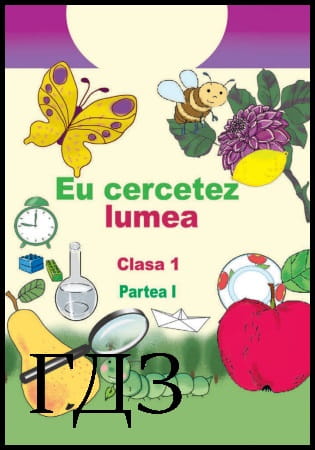
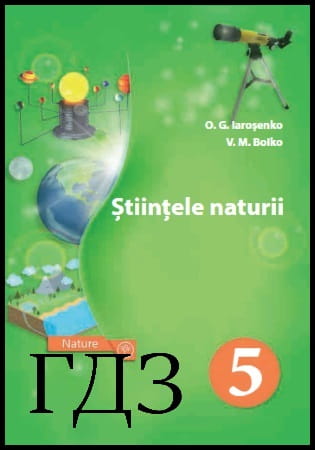
![ГДЗ Природознавство 5 клас. Підручник [Ярошенко О.Г., Бойко В.М.] 2018 ГДЗ Природознавство 5 клас. Підручник [Ярошенко О.Г., Бойко В.М.] 2018](/uploads/posts/2019-04/1555779316_5_p_y_u2018.jpg)
![ГДЗ Основи правознавства 9 клас. Підручник [Наровлянський О. Д.] 2017 ГДЗ Основи правознавства 9 клас. Підручник [Наровлянський О. Д.] 2017](/uploads/posts/2019-02/1550928122_9k_p_n_2017.jpg)
![ГДЗ Українська мова 8 клас. Підручник [Глазова О.П.] 2021 ГДЗ Українська мова 8 клас. Підручник [Глазова О.П.] 2021](/uploads/posts/2021-10/1633720388_8k_y_g_2021.jpg)
![ГДЗ Вступ до історії 5 клас. Підручник [Гісем О.В.] 2018 ГДЗ Вступ до історії 5 клас. Підручник [Гісем О.В.] 2018](/uploads/posts/2019-07/1564163269_5k_i_h_2018.jpg)